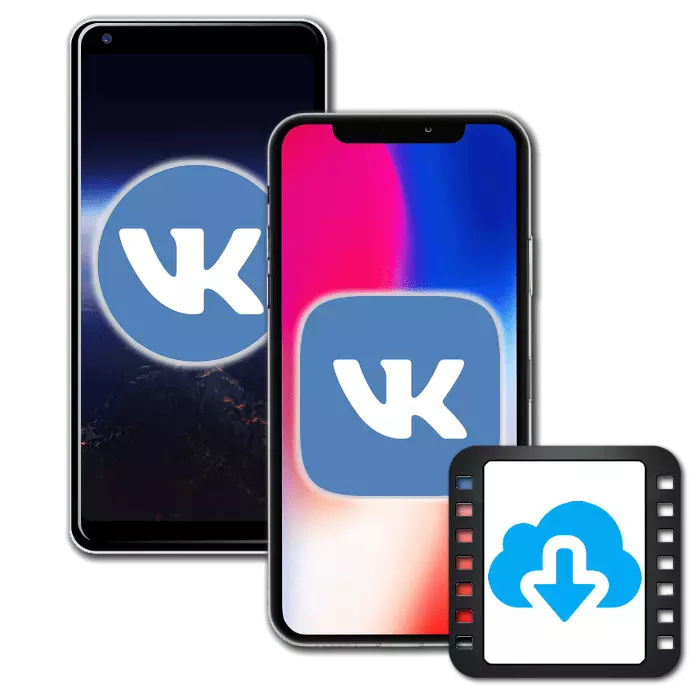
VKontakte әлеуметтік желісінің барлық дерлік әлеуметтік желілерінің барлық дерлік пайдаланушылары, кез-келген жағдайда, кез-келген жағдайда, ресурстарды кеңейту мүмкіндігі туралы ойлады, олар ресурстарды кеңейтуге, офлайн режимінде көруге арналған құрылғыларының репозиторийіне орналастырылған. Мұның тікелей жүзеге асырылуы мүмкін болғанына қарамастан, файлдарды әлеуметтік желіден жүктеуге мүмкіндік беретін бірқатар бағдарламалық құралдар бар. Мақалада ең көп таралған екі мобильді OS құралдарын талқылайды.
ВК-дан телефоннан қалай сақтауға болады
Қазіргі телефондардың басым көпшілігі Android немесе IOS-та жұмыс істейді. Бұл бағдарламалық платформалар мүлдем басқаша, және сәйкесінше, олардың ортасында ВКонтактеден бейнені жүктеуге, әртүрлі әдістер қолданылады.
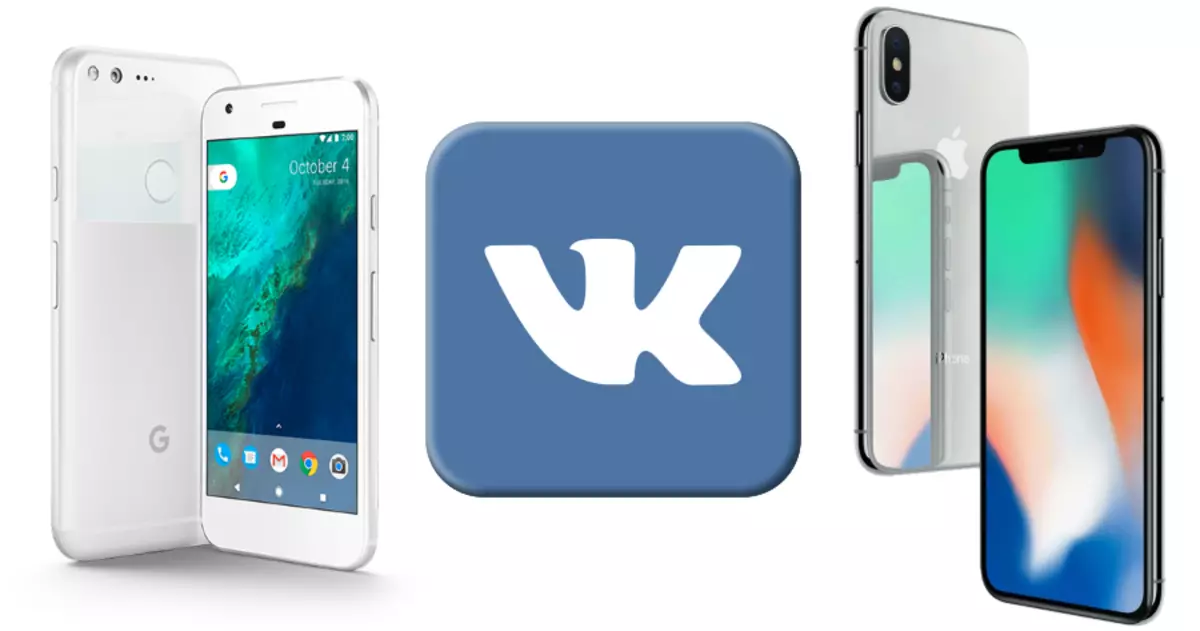
Android
Пайдаланушылар қосымшалары Vkontakte Android үшін Әлеуметтік желі қатысушыларының ең көп аудиториясын, смартфонның мазмұнын, компьютердің мазмұнын емес, компьютерді емес, комплаенс.
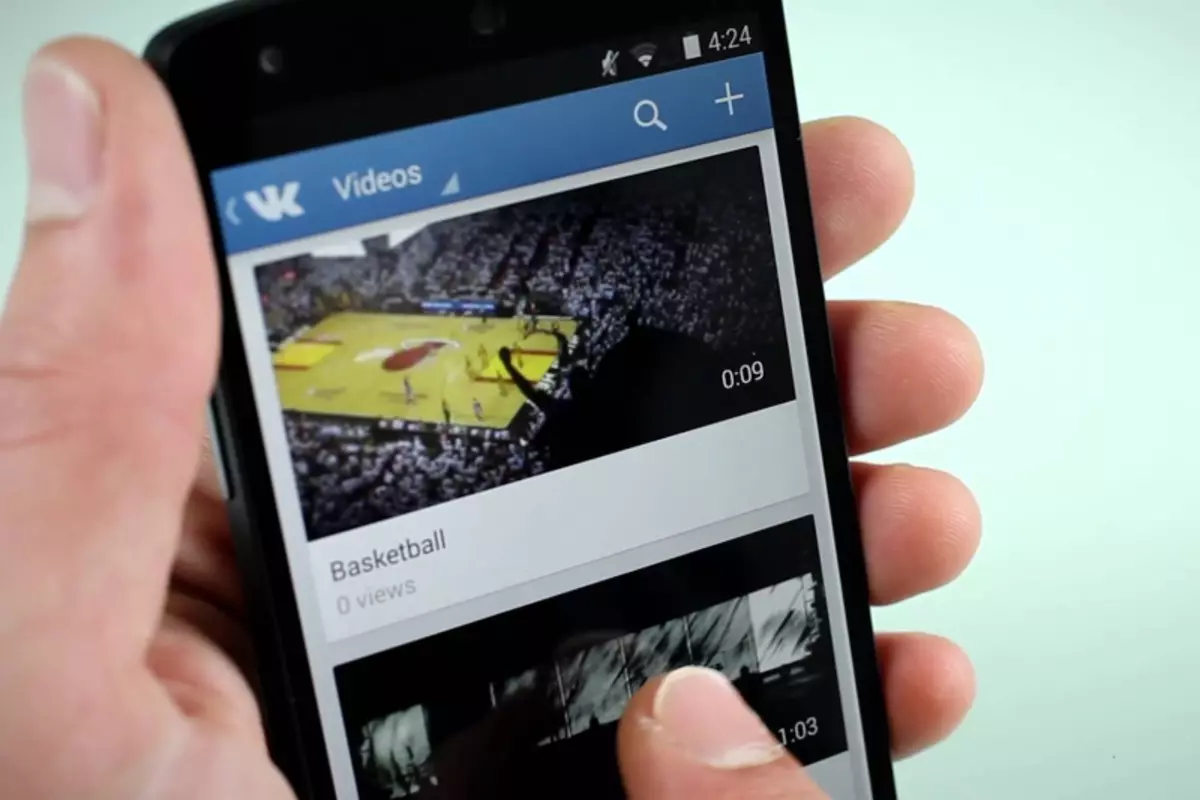
Android-құрылғыларының иелері үшін «Контактілі» фильмі бірнеше минуттан тұрады, егер сіз төменде келтірілген сілтемелерден алынған сілтемелерді төмендегі сілтемеге және SC сүйікті қатысушысынан Қызметке кіру әдісінен қолдансаңыз - өтініш клиенті немесе браузер.
Толығырақ: Вконтактеден бейнені ynroid-смартфонға жүктеңіз
ios.
IPhone компаниясының иелері Android-смартфондардың иелері сияқты, ВКонтакте офлайн режиміндегі бейнелерді көру мүмкіндігін қарастырады. Әлеуметтік желінің және IOS әзірлеушілері тағы да осы функционалды және тіпті кез-келген бағытта видеоға мобильді құрылғыларды жадына жол бермейді. Бұл жағдайда қарастырылып отырған мәселенің шешімі Apple-Dechness үшін де бар. Әлеуметтік желіден бейнені жүктеудің барлық әдістері үшінші тарап әзірлеушілердің мамандандырылған құралдарын қолдана отырып конъюгация.

ВК видеоға сілтемелер алу
Әлеуметтік желіден IPhone жадына бейне сақтаудың барлық тәсілдері VK серверлерінде сақталған файлдармен манипуляцияларды білдіреді Осыған оралу үшін сұрақ кейінірек.
- IPhone үшін VK клиенті.
- Бағдарламаны ашып, құрылғының жадына сақтағыңыз келетін бейнені қамтитын әлеуметтік желі бетіне өтіңіз.
- Бейнені ойнатуды іске қосыңыз, содан кейін Online ойнатқышының опцияларына қол жеткізу үшін бейне демонстрациялық аймақтың үстінде сырғытыңыз.
- Экранның жоғарғы жағындағы үш нүктенің суретін және ашылатын мәзірден «сілтемені көшіру» түймесін басыңыз.
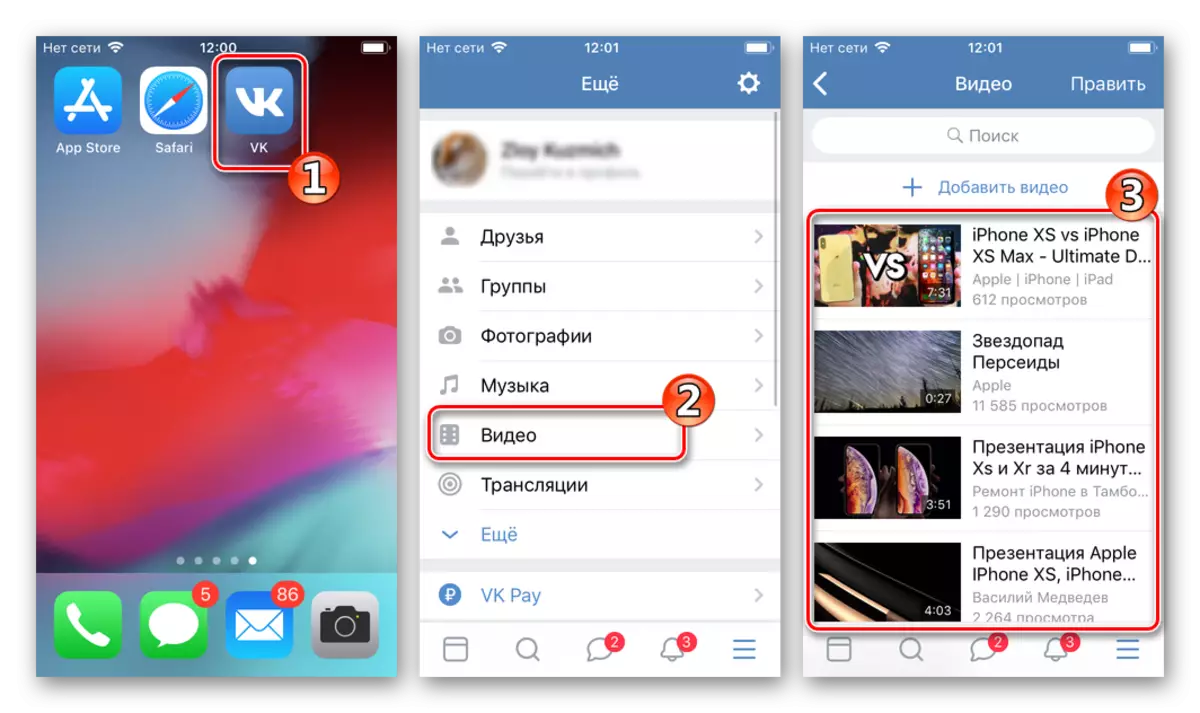
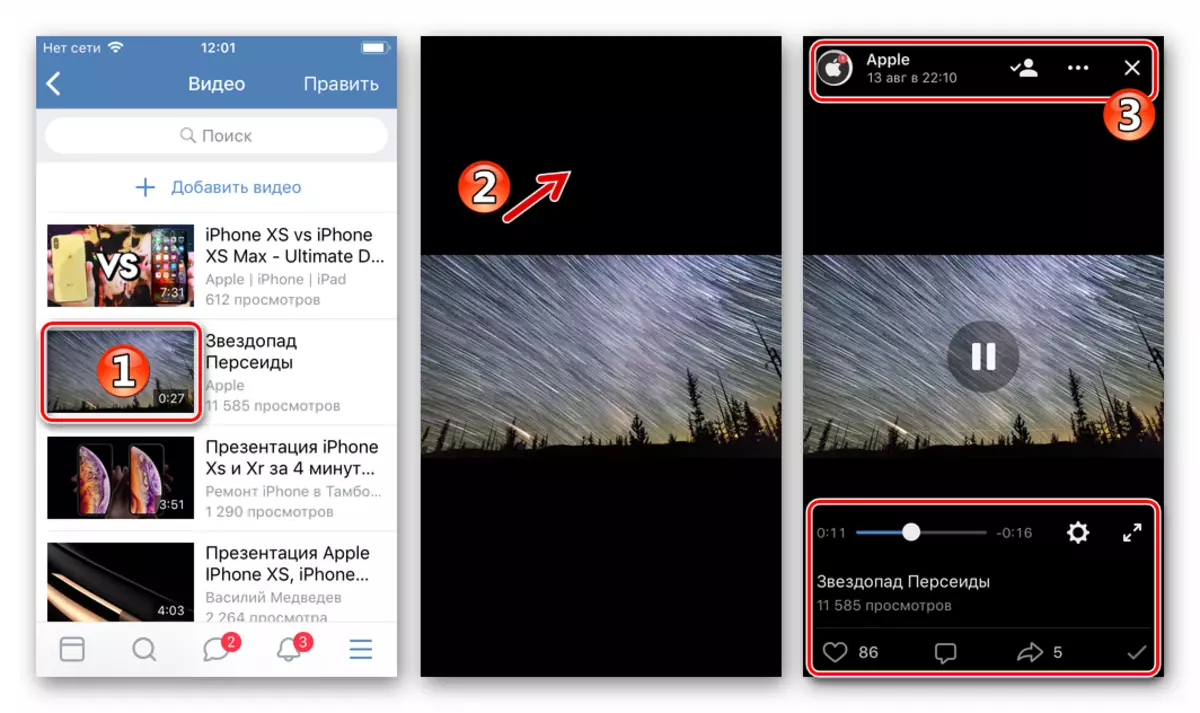
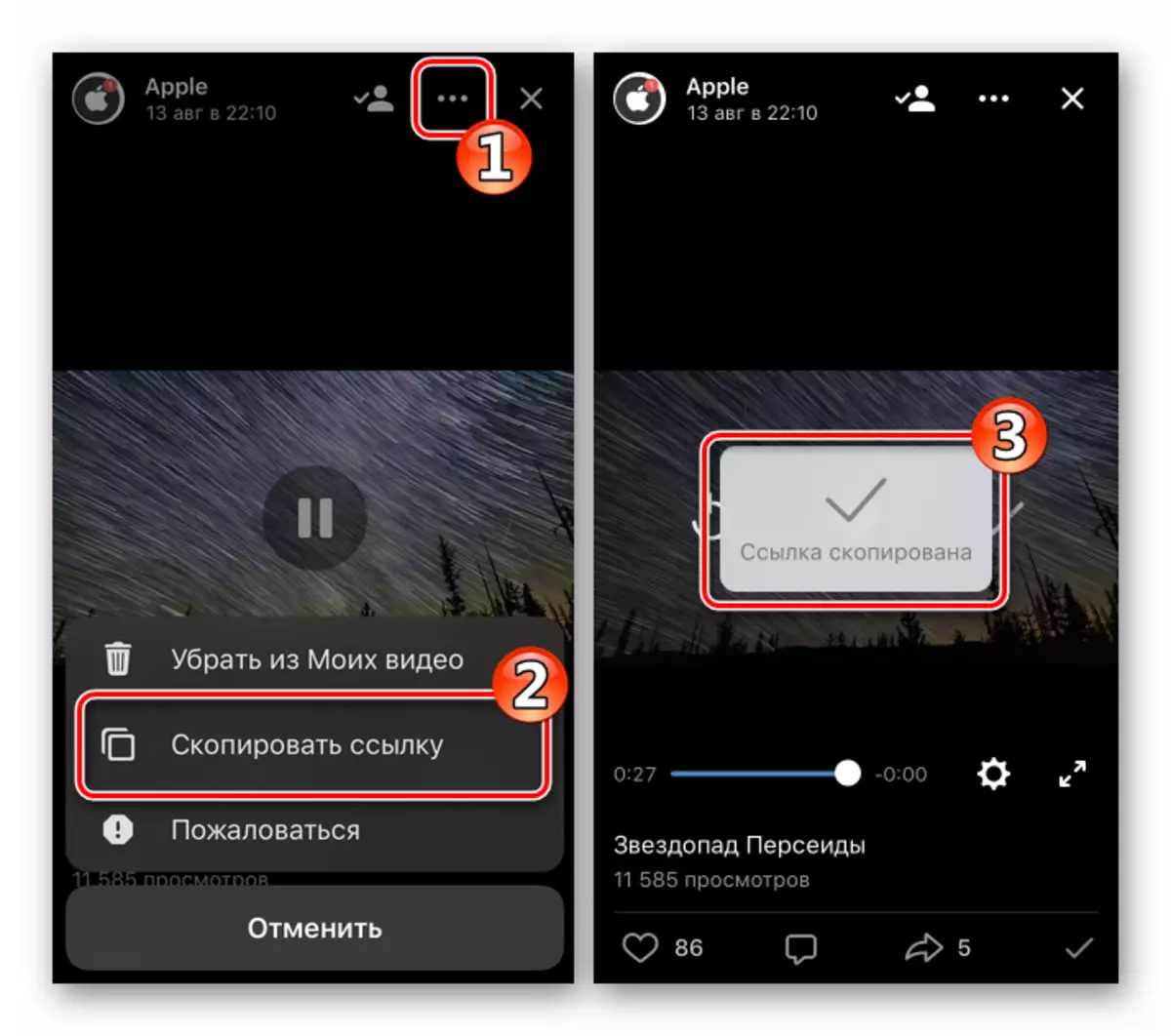
- Браузер.
- VKontakte бетін AIOS үшін кез-келген онлайн браузерде ашыңыз. IPhone сақтау құрылғысына жүктеп, бейне бөліміне өтіп, мақсатты фильмге сілтемені түртіңіз.
- Веб-беттің мекенжайын толығымен көрсететін шолғыш мекен-жай жолағындағы құлыптау кескінін түртіңіз. Ұзақ басып тұрғыш Сілтемені бөлектеңіз, содан кейін қалқымалы мәзірден «Көшіру» тармағын таңдаңыз.
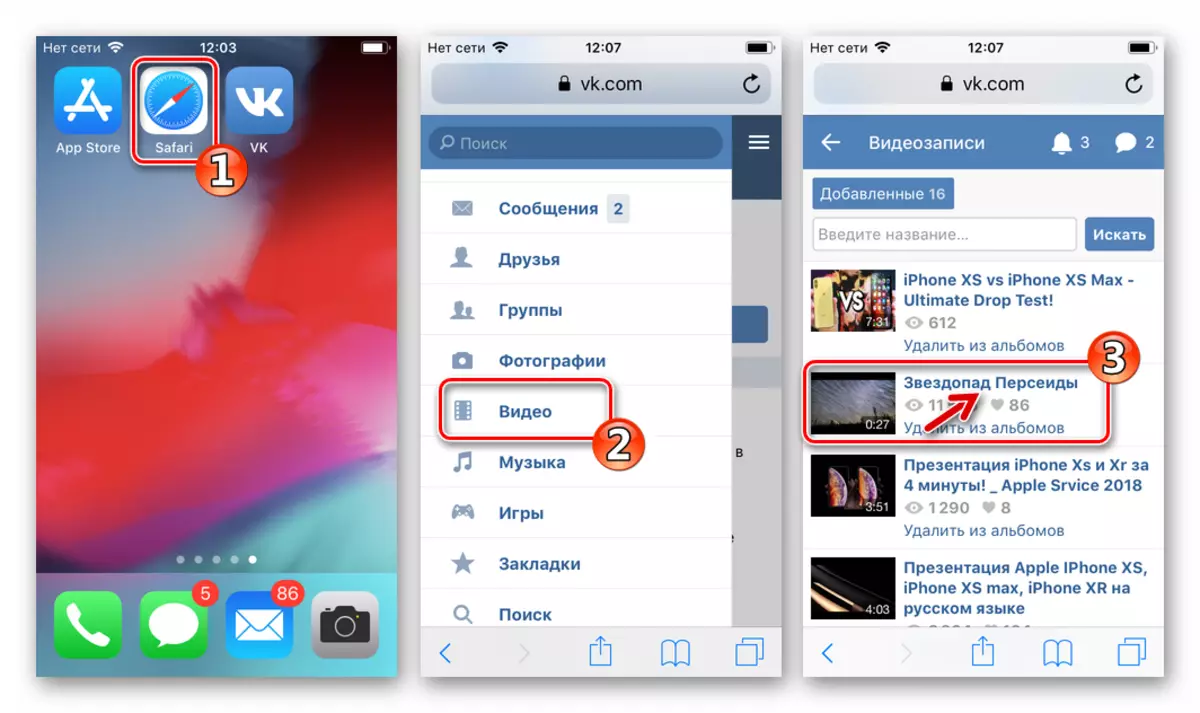
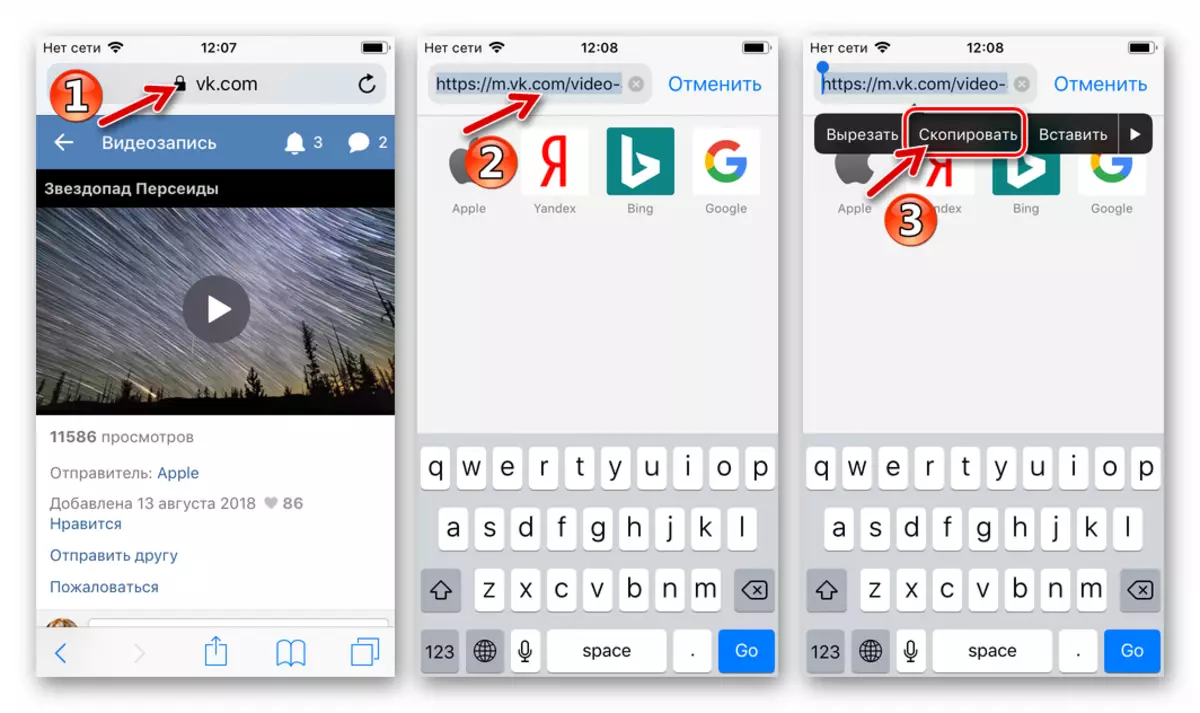
Осылайша, сіз бейнеге сілтеме жасадыңыз, IOS-тің келесі түріндегі буфер:
https: // (м.) vk.com/video-ciper_identifier
Осы мекен-жайды iPhone-да сақталған файлға «бұруға» мүмкіндік беретін құралдар мен әдістерді қарастыруға жүгінейік.
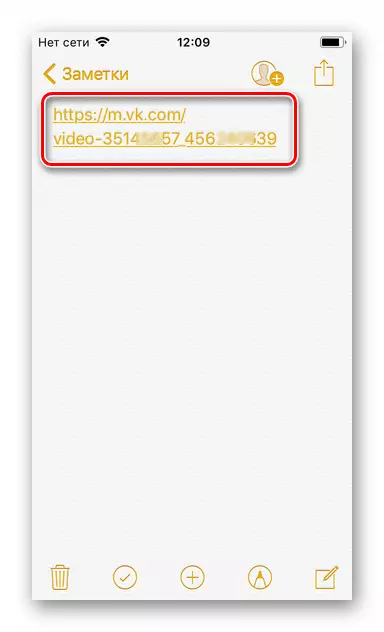
1-әдіс: Құжаттар + Онлайн қызмет
Желіден iPhone жадына бейнелерді жүктеудің ең тиімді құралдарының бірі - бұл оқуды жасаушы және аталған IOS файл менеджері болып табылады Құжаттар..
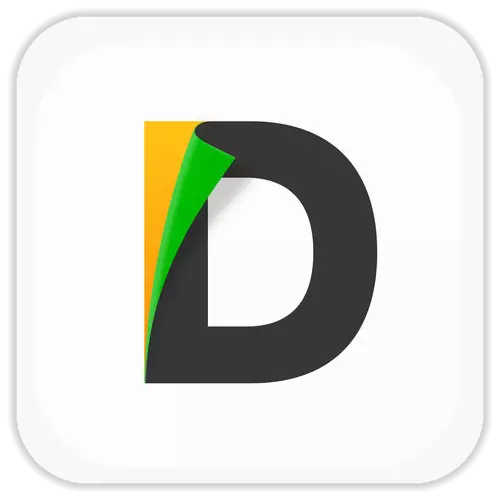
Файл менеджерінен басқа, төмендегі нұсқауларды пайдаланып файлдарды жүктеу үшін, бейне хосттардан файлдарды жүктеу үшін жасалған онлайн қызметтердің біреуінің функцияларына жүгіну керек. Интернетте осындай ресурстардың көп мөлшері бар (видео грегбер, TubeOffline, SaveOffline, SaveveDy, Saveviddy.me, Quadvid, Savedeo және т.б.), сіз кез-келген іздеу жүйесін пайдаланып, дұрыс таба аласыз. Төмендегі мысалда GetVideo.AT.
Apple App Store дүкенінен құжаттарды тапсырыңыз
- Apple App Store дүкенінен құжаттарды сақтаңыз.
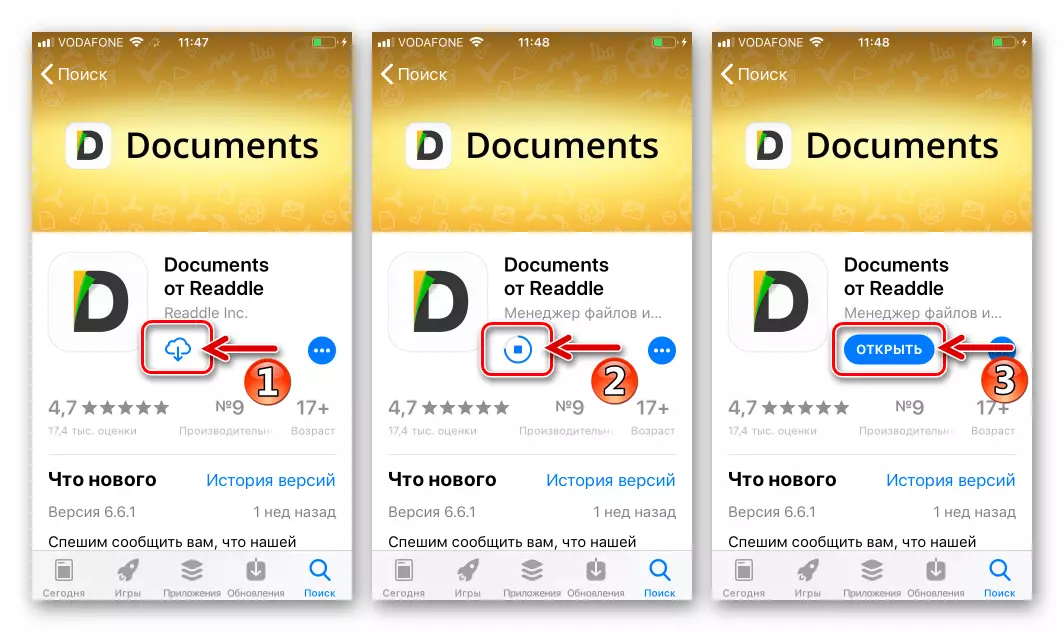
- Файл менеджерін іске қосыңыз және құжаттарға енгізілген интернет-браузерді ашу үшін төменгі оң жақ бұрыштағы белгішені түртіңіз. Браузердің мекен-жай жолында GetVideo.AT енгізіп, «Өту» түймесін басыңыз.
- «Сілтеме салу» өрісіне vc-тен бұрын көшірілген бейненің мекенжайын қойып, «табу» түймесін басыңыз.
- Мақсатты бейнені Қызметтен кейін және оның бірінші кадры бетте пайда болады, ақпаратқа шот-фактураны енгізіп, жүктеменің сапасын таңдаңыз, ол жүктеменің нәтижесі болады. Келесі экранда сіз файлдың атауын да анықтай аласыз. Келесі «Аяқтау» түймесін түртіңіз.
- Жүктеу автоматты түрде басталады, өйткені экранның төменгі жағындағы «Жүктеу» белгішесінің анимациясы расталады. Қарап тұру және бақылау процесін қараңыз, оны көрсетілген белгіше арқылы ұстауға болады.
- Процедура аяқталған кезде, файл менеджерінің «Құжаттар» бөліміне өтіп, экранның төменгі сол жақ бұрышындағы белгішелерді түртіп, «Жүктеу» қалтасын ашыңыз. Мұнда барлық жүктелген файлдар берілген.
- Алдын-ала қарау кезінде сіз роликті ойнатуды іске қосуға болады, және файл атауының жанында үш нүктені түрту арқылы деп аталатын мәзірде бейнелермен түрлі әрекеттерді жасаңыз.
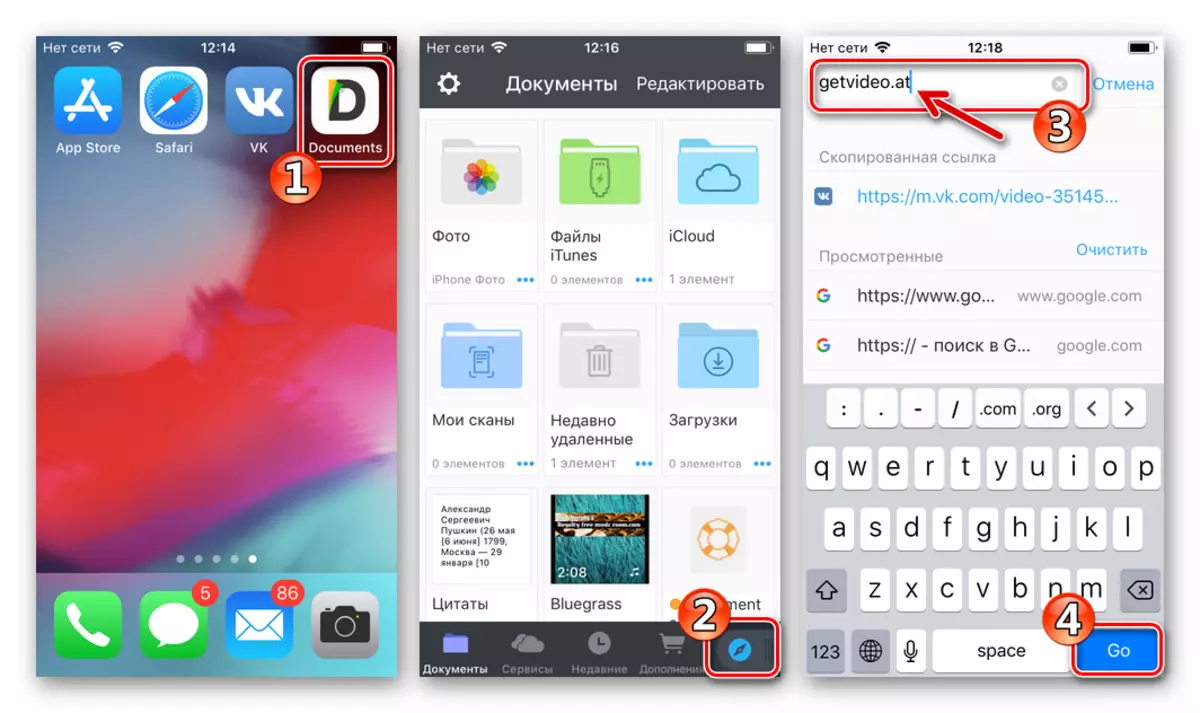
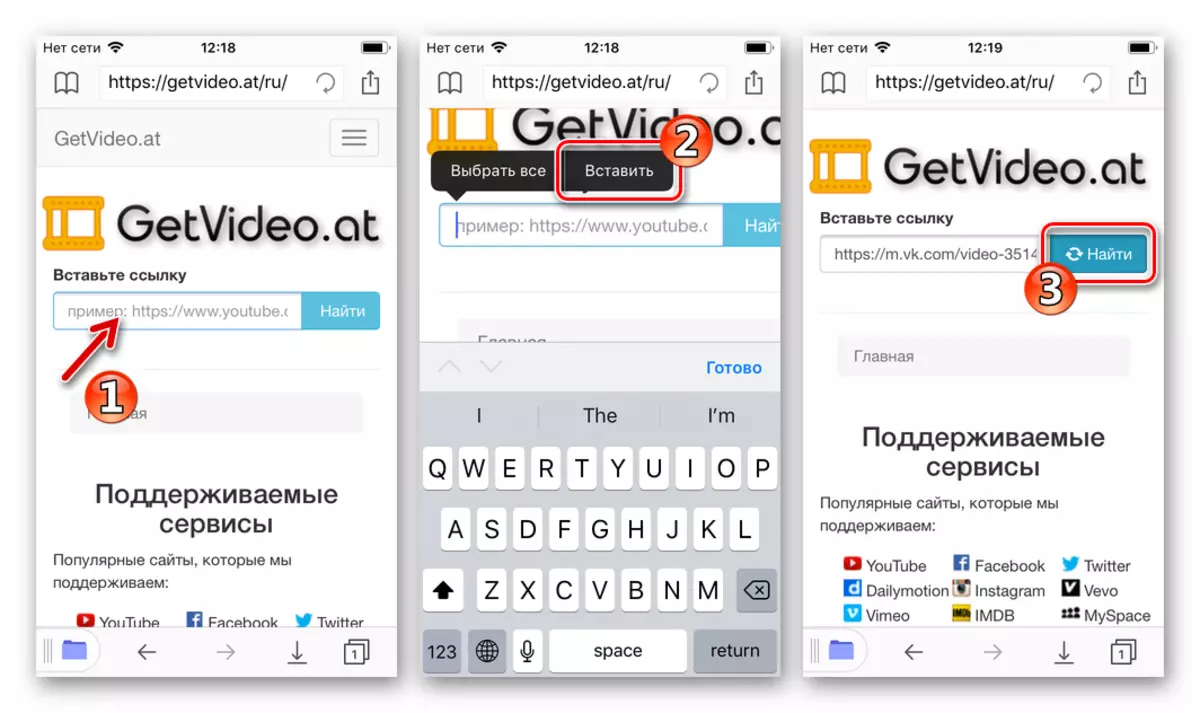
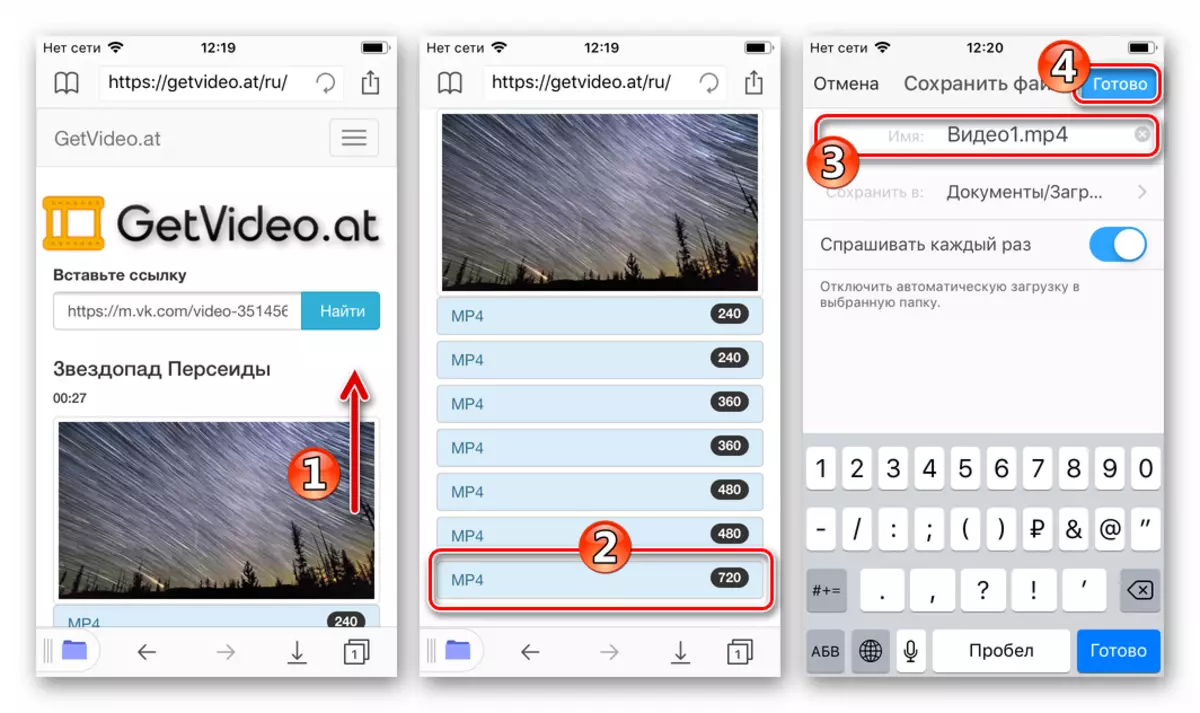
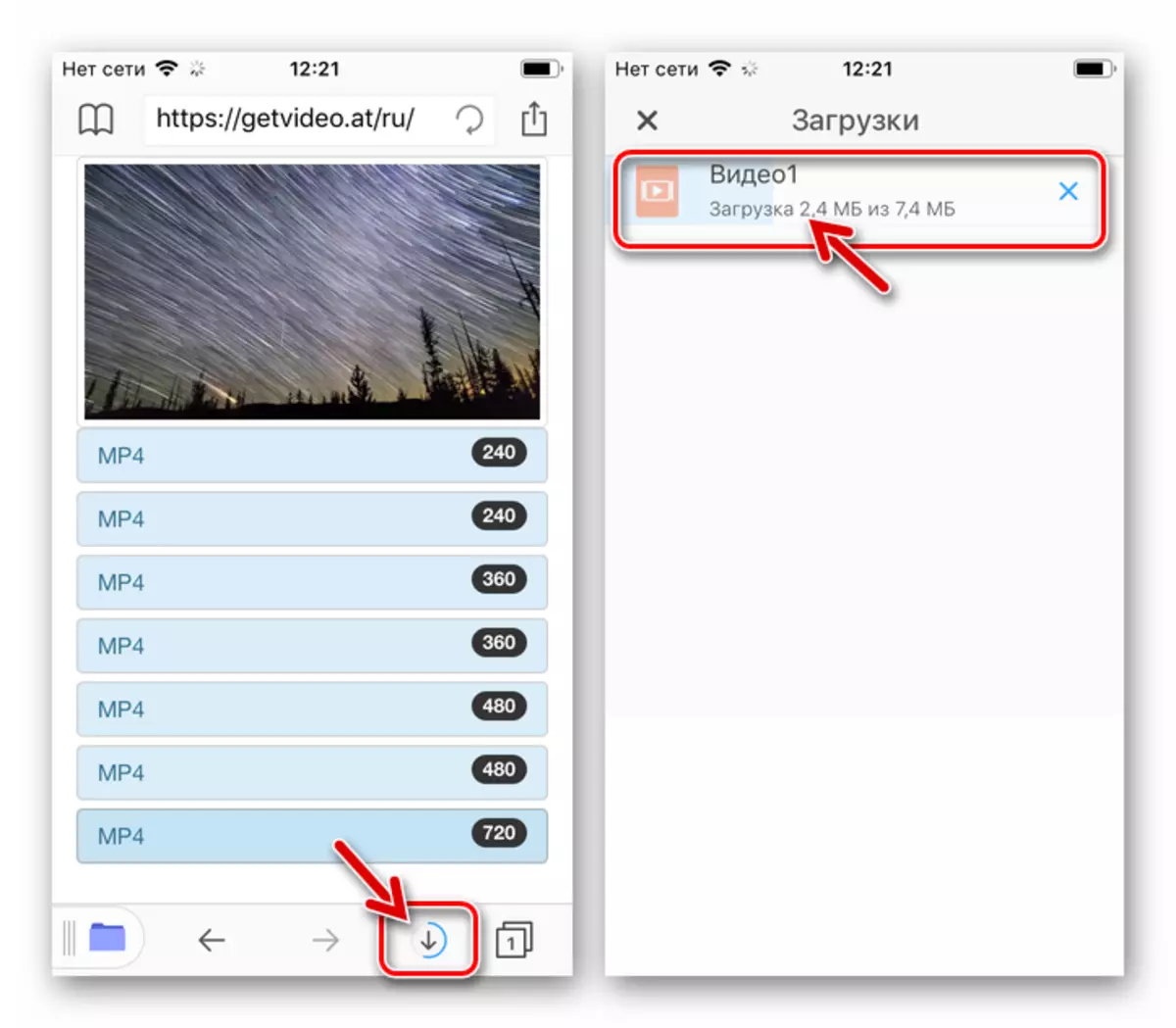
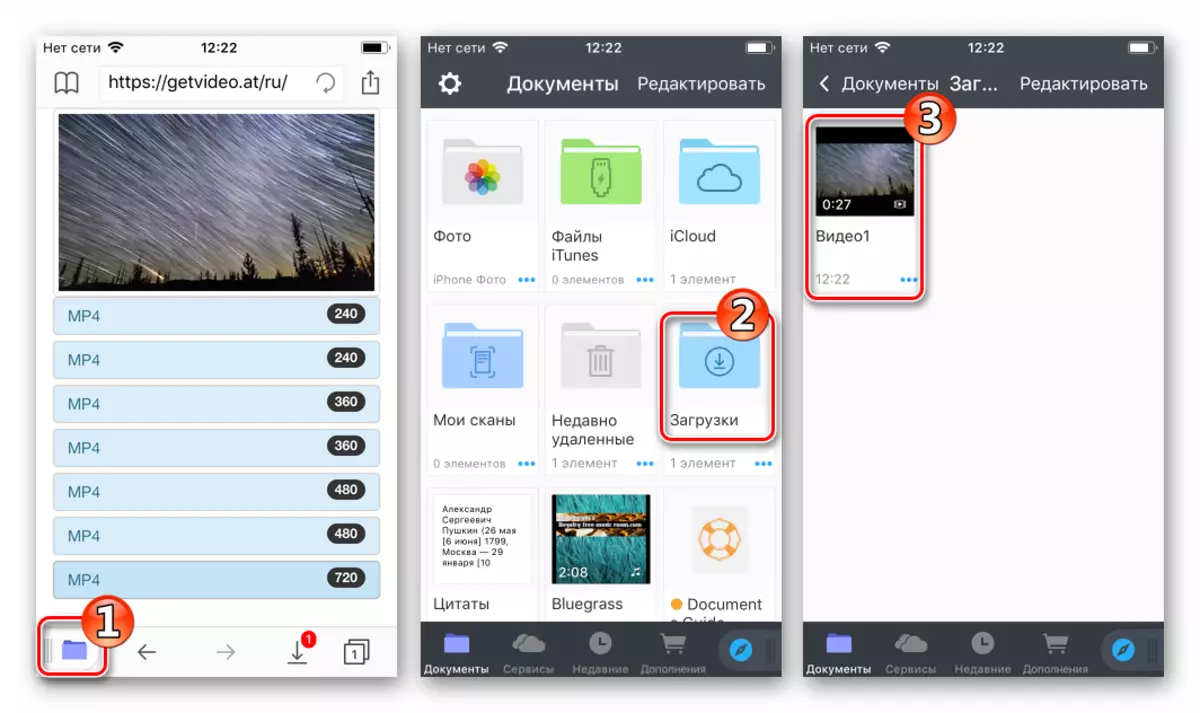
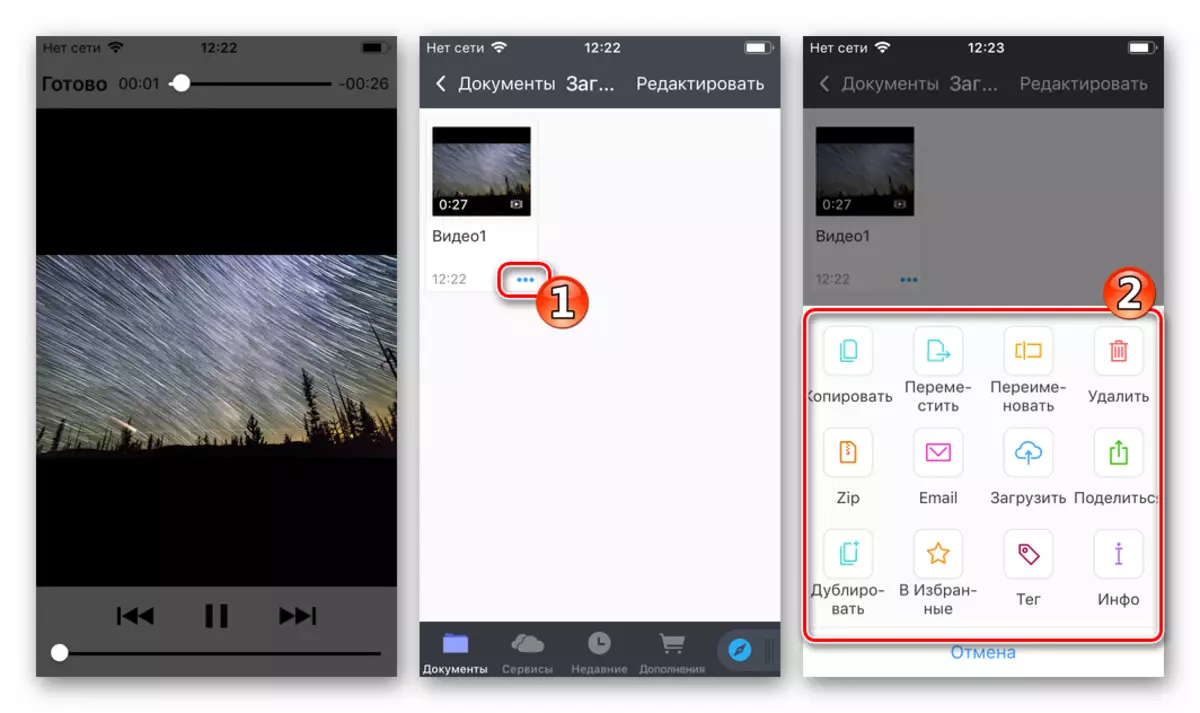
2-әдіс: бейне ойнату
Төменде көрсетілгендей, ВКонтактеден iOS қосымшасы - ВКонтактеден бейнелерді жүктеу мәселесін шешу кезінде көмекші ретінде қарастырылуы мүмкін дегенді білдіреді Бейне ойнату. Әзірлеуші Мадлен Нейман. Мұны пайдалану өте қарапайым, бірақ кемшіліктері бар: құрал - құрал сіздің ақпаратыңызға әлеуметтік желіге кіреді, сонымен қатар VOCA VK-де орналастырылған жеке файлдарды жүктей бермейді.
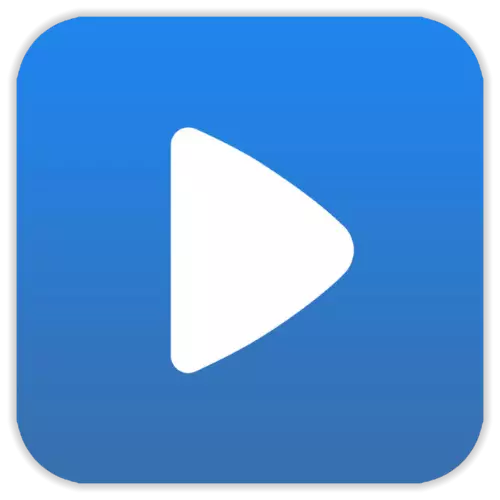
App Store дүкеніндегі Madeleine Neumann-ден Video Play бағдарламасын жүктеп алыңыз
- Apple App Store дүкенінен бейне ойнатуды жүктеп, орнатыңыз.
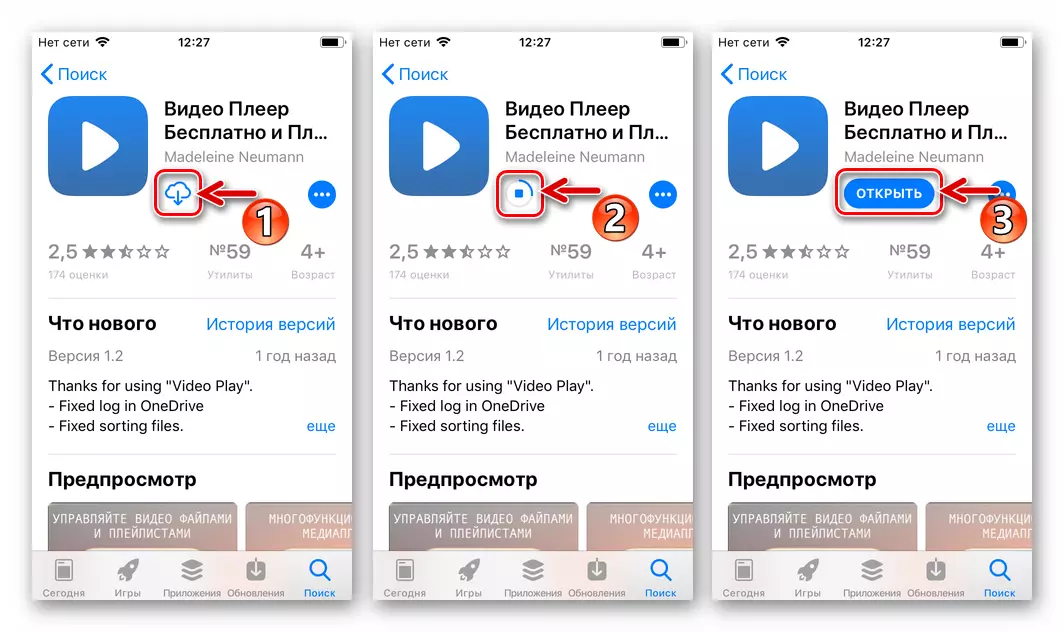
- Бағдарламаны іске қосыңыз және «Параметрлер» бейне ойнатуды ашыңыз, экранның төменгі оң жақ бұрышындағы редуктор суреттерін түртіңіз. «Бұлтты қызмет» бөлімінде Вконтакте белгішесі бар, оған жақын «Кіру» жазуы бар.
- Бағдарламаның әлеуметтік желісіне қатысуға рұқсат беру. Әрі қарай, vk iOS клиентіне сұрау немесе бейне ойнатуды бастау туралы шолғышқа Жауап беру «Ашу» түймесін түртіңіз. Бұл ретте, әлеуметтік желіге қосылу аяқталды, ашылатын бейне типті қосымшада «Зерттеу» бөліміне өтіңіз.
- «Vk» дастархан мәзірімнің пунктын ашып, содан кейін бейнені жүктегіңіз келетін жерге байланысты әрекет етіңіз:
- «Сіздің» роликтер - «Менің бейнелерім» түймесін түртіңіз.
- Әлеуметтік желідегі достарға vc парақтарына қосылды, - «Достар бейнелері» түймесін басып, бейнені «қарызға» таңдаңыз.
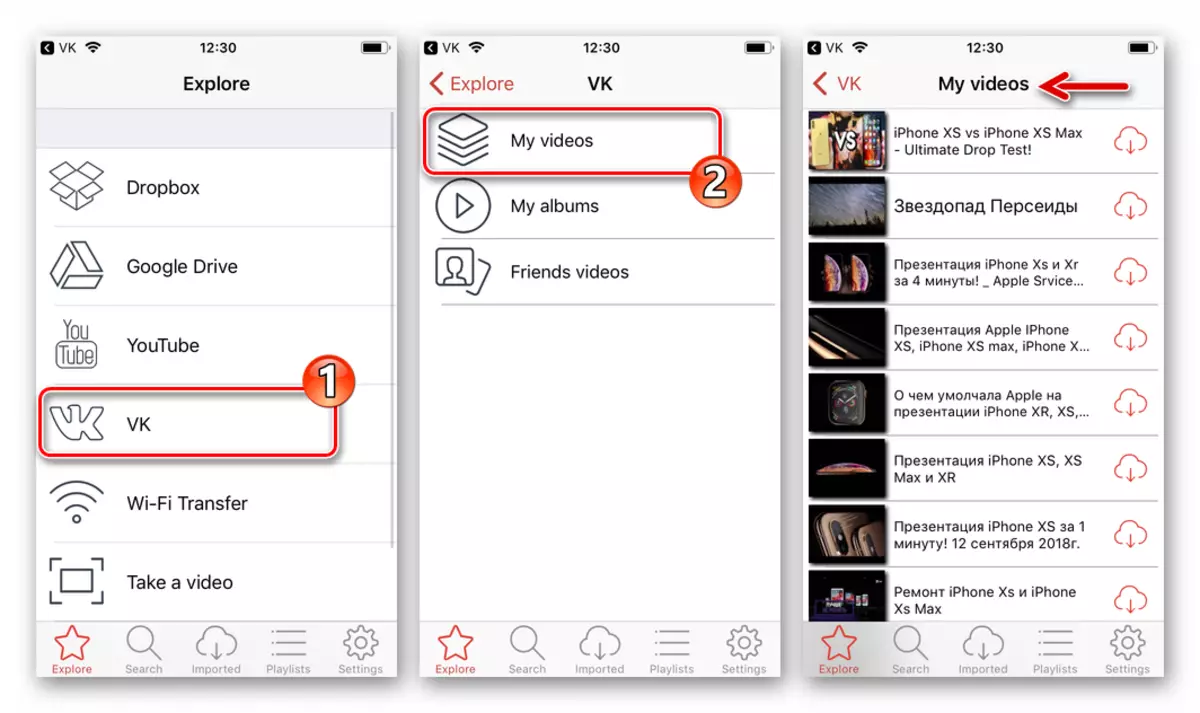
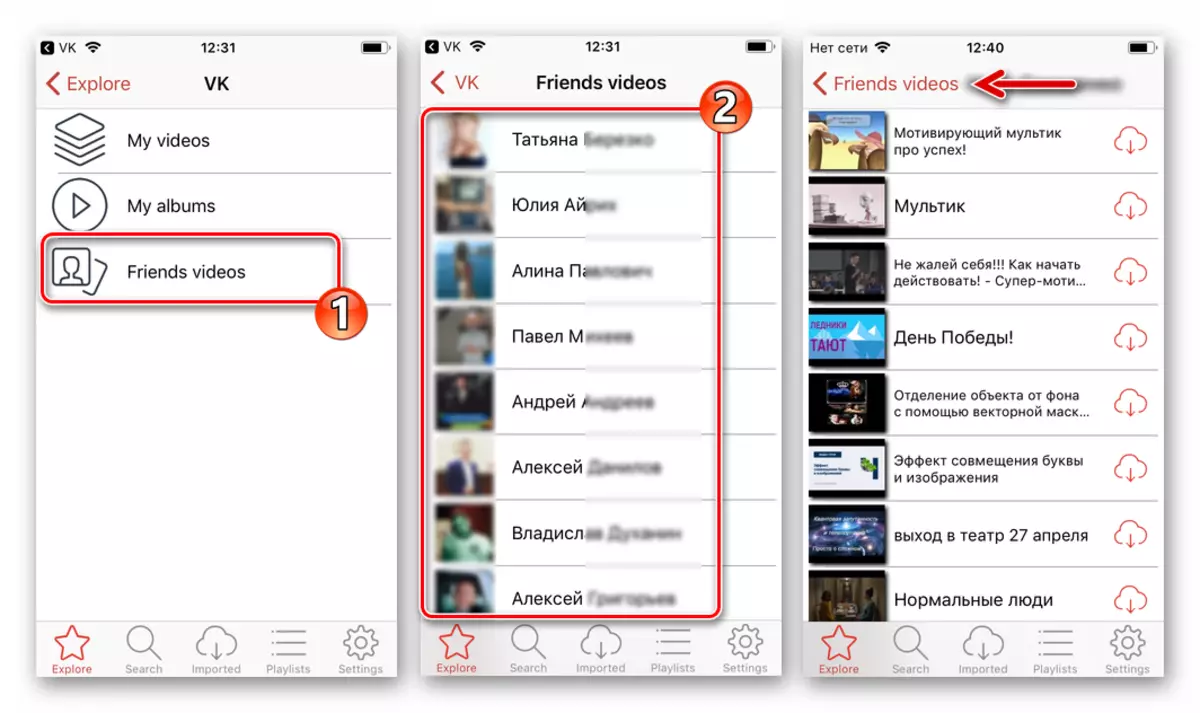
- Видео ойнатудағы жоғарыда көрсетілген бөлімдерге қосымша, вконктидің кеңістігінде бейнелерді іздеу мүмкіндігі бар. Кез-келген кілт сөзге сәйкес келетін мазмұнды табу және жүктеу үшін экранның төменгі жағындағы үлкейту әйнегінің суретін түртіңіз, содан кейін «VK» қойындысына өтіңіз. Сұрауды іздеу өрісіне енгізіп, «Іздеу» түймесін басыңыз.
- Қажетті жазбадан кейін оның аты-жөні табылғаннан кейін, «Жүктеу» белгішесін көрсеткі бар бұлт ретінде анықтаңыз - сіз оны бірден ұстай аласыз және жүктеуді бастай аласыз. Екінші нұсқа - алдын-ала қарау және алдын-ала қарау және алдын-ала қарау және алдымен ойнатқыш бетінен жүктеу. Айтпақшы, сіз бірнеше бейне файлдарды тізімнен бір уақытта жүктей аласыз, олардың аттарының жанында балама жүктеу белгішелерін түртуге болады.
- Бейне ойнатқыш көмегімен салынған барлық файлдарды табуға және дереу қолданбаның «импортталған» бөлімін басу арқылы көруге болады. Мұнда алынған мазмұнның тізімін бақылау - сұрыптау, ойнату тізіміне қосу, шығару, алып тастау және т.б.
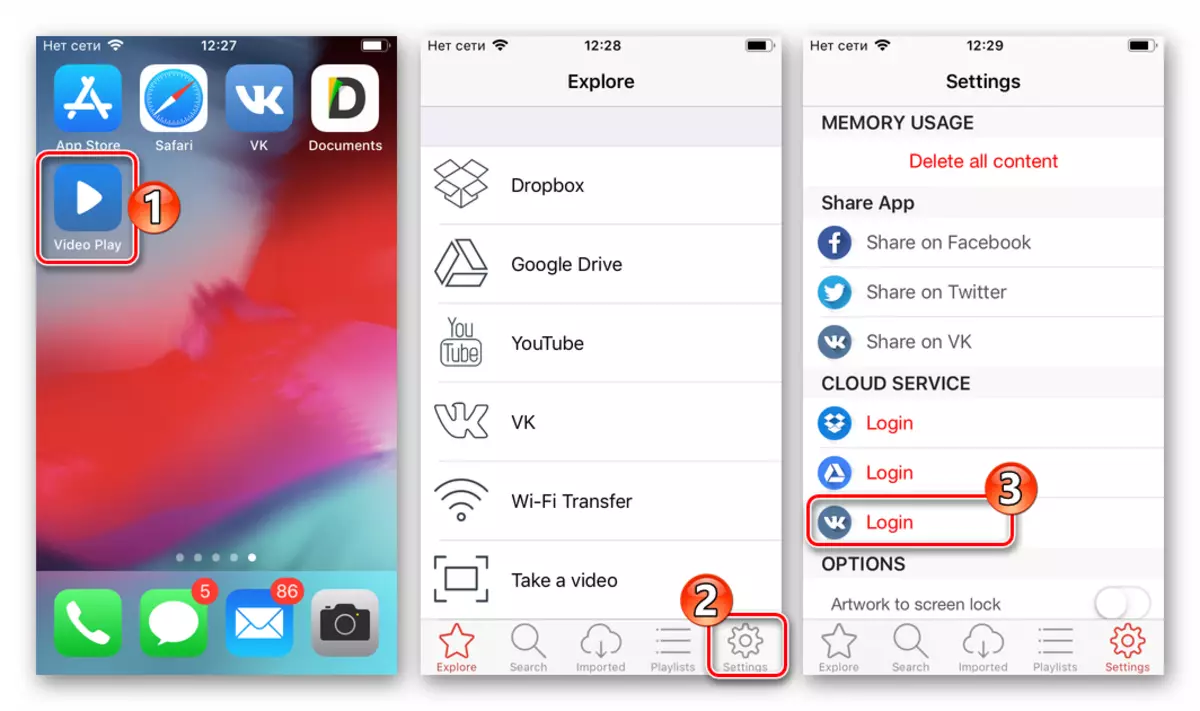
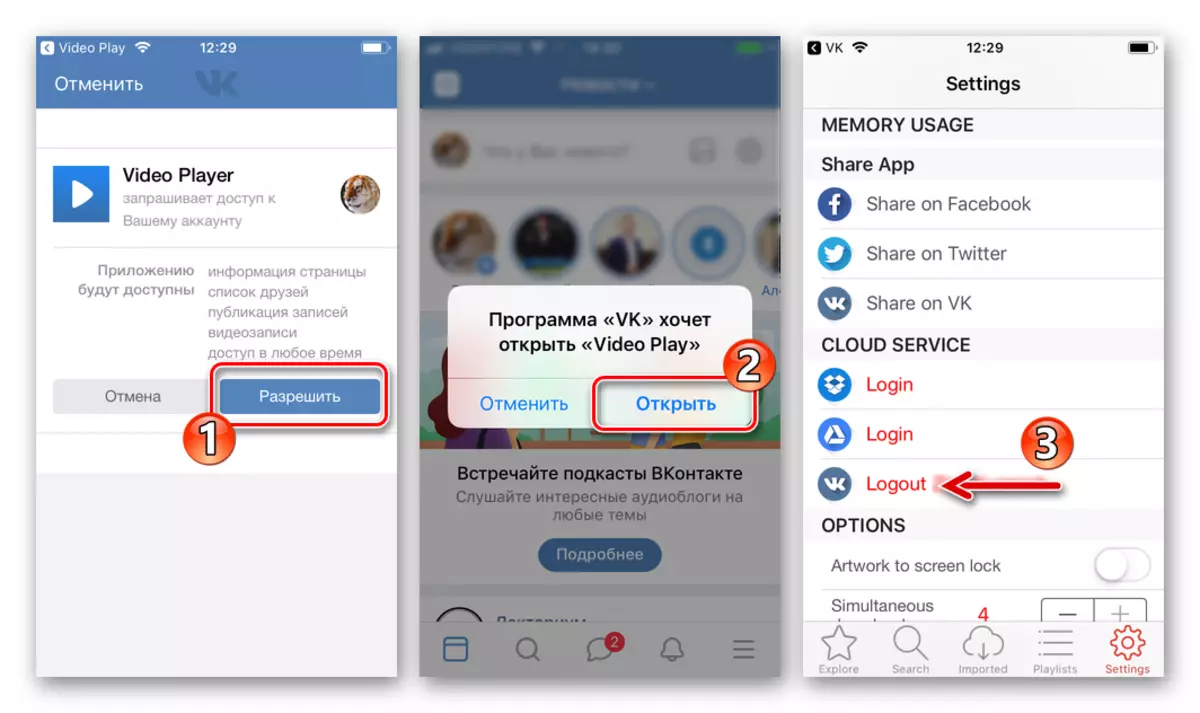
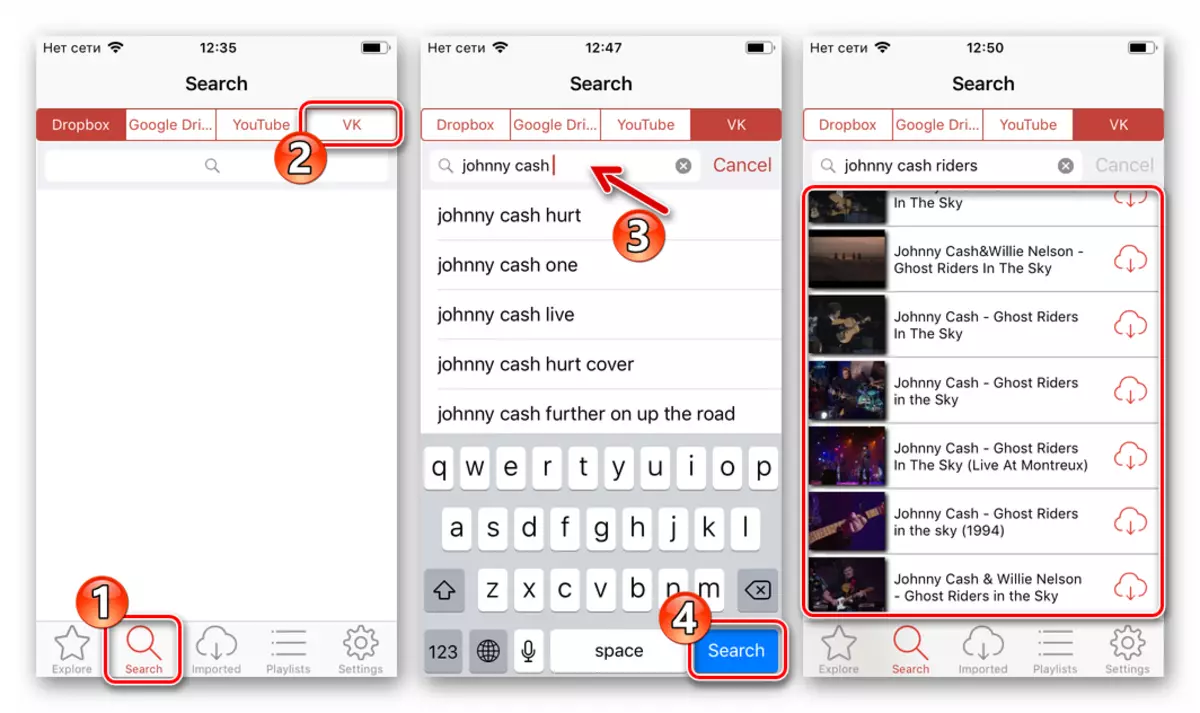
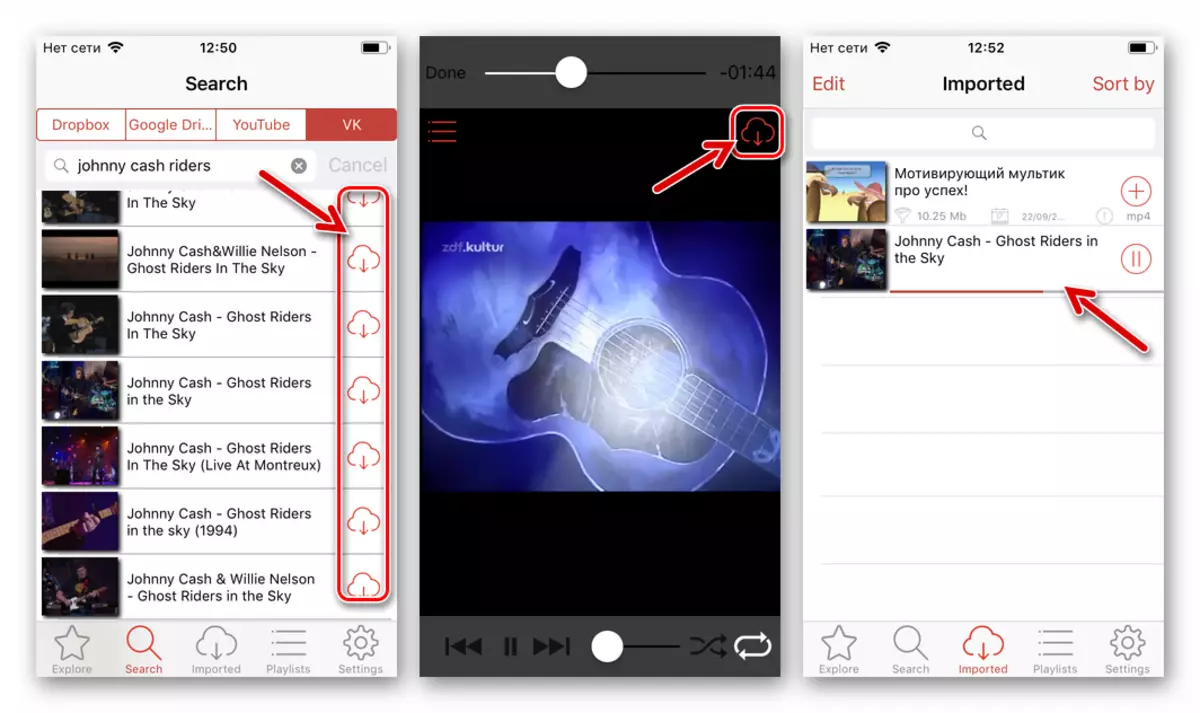

3-әдіс: iOS үшін жүктеу
Бағдарламаларға қатысты Apple-дің қатаң саясатына қарамастан, оның негізгі функциясы әр түрлі веб-ресурстардан, соның ішінде Вконтактеден, қызмет көрсету әдістерінің, мұндай шешімдерді, мұндай шешімдерді жүктеуге болады. Біз қарастыратын сұрақты шешуге мүмкіндік беретін бағдарламалар, сіз EPL дүкенінен «Іздеу» сұранысына «ВК-дан жүктеу» сияқты сұранысты таба аласыз.
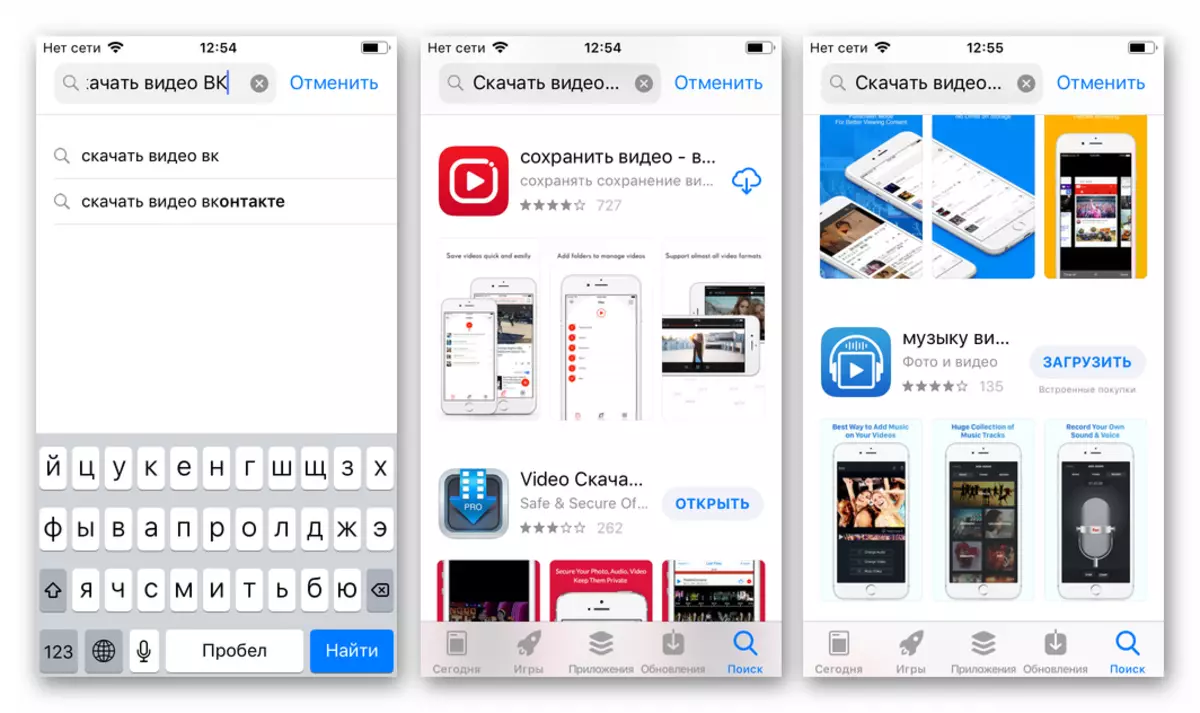
Айта кету керек, жоғарыда сипатталған құралдарды дүкендегі қолданбалардан кейін белгілі бір уақыт өткеннен кейін Apple-ден тексеру пәрменінің қолданбасынан шығарылғанын атап өткен жөн, бірақ содан кейін қайтадан басқа атауларда пайда болады. Құрылғының функционалдығы және оларды пайдалану әдісі әдетте бірдей. Төмендегі мысалда iOS қосымшасын қарастырыңыз Wifi-ден Video Saver Pro 360 Әзірлеуші Anh - осы мақаланы жазу кезінде қол жетімді және тиімді.

Wi-Fier 360 бейнесін Apple AppStore ішінен жүктеп алыңыз
- Қолданбаны СТАНДАРТТАН ЖЕҢІЛДІК:
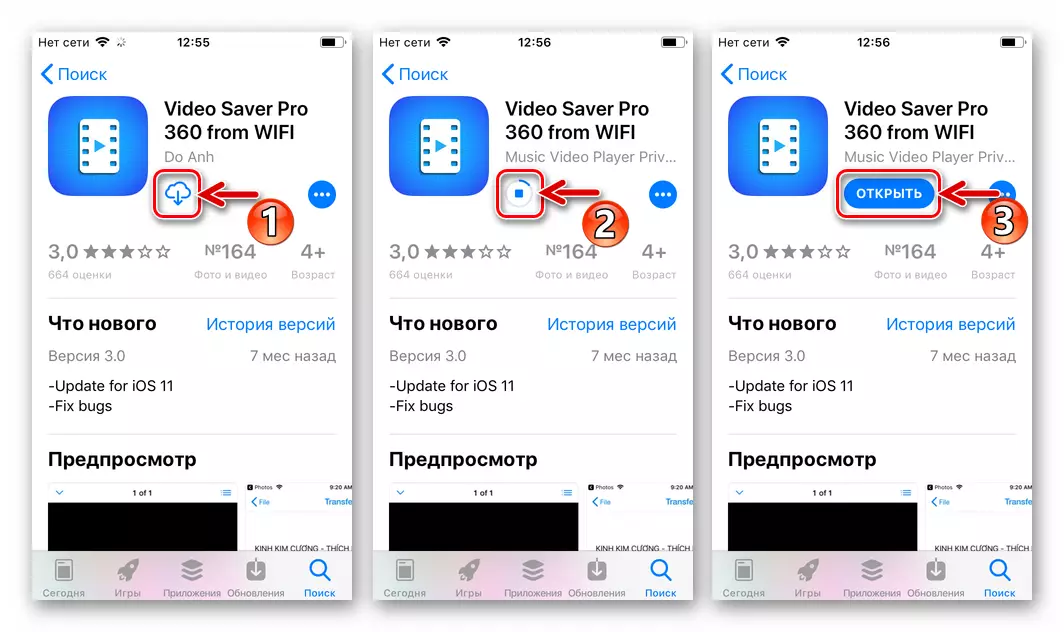
- Құралды ашып, «Браузер» батырмасын басыңыз. Әрі қарай, сілтемені ВКонтактеден экранның төменгі жағында орналасқан мекен-жай жолағына салыңыз.
- «Барыңыз» түймесін басыңыз. Бейне байланысқаннан кейін, сессерлер жүктеу үшін қол жетімді файлдардың қол жетімділігі үшін веб-беттің мазмұнын дереу қарап шығады және қалқымалы тізім шығарады. Қажетті сапалы файлды белгілеңіз (сіз нөмірлермен нөмірлермен ұсыныла аласыз - 240, 360, 480, 720 - алынған роликтің ажыратымдылығын - 240p, 360p, 480p, 480p, 720p ...) және «Жүктеуді бастау» түймесін басыңыз.
- Экранның төменгі сол жақ бұрышындағы белгішені басу арқылы «Файл» бөліміне өтіңіз, онда сіз файлды жүктеу процесін (лерді) бақылай аласыз, ал соңында жүктелген мазмұнды ойнатуға өтіңіз.
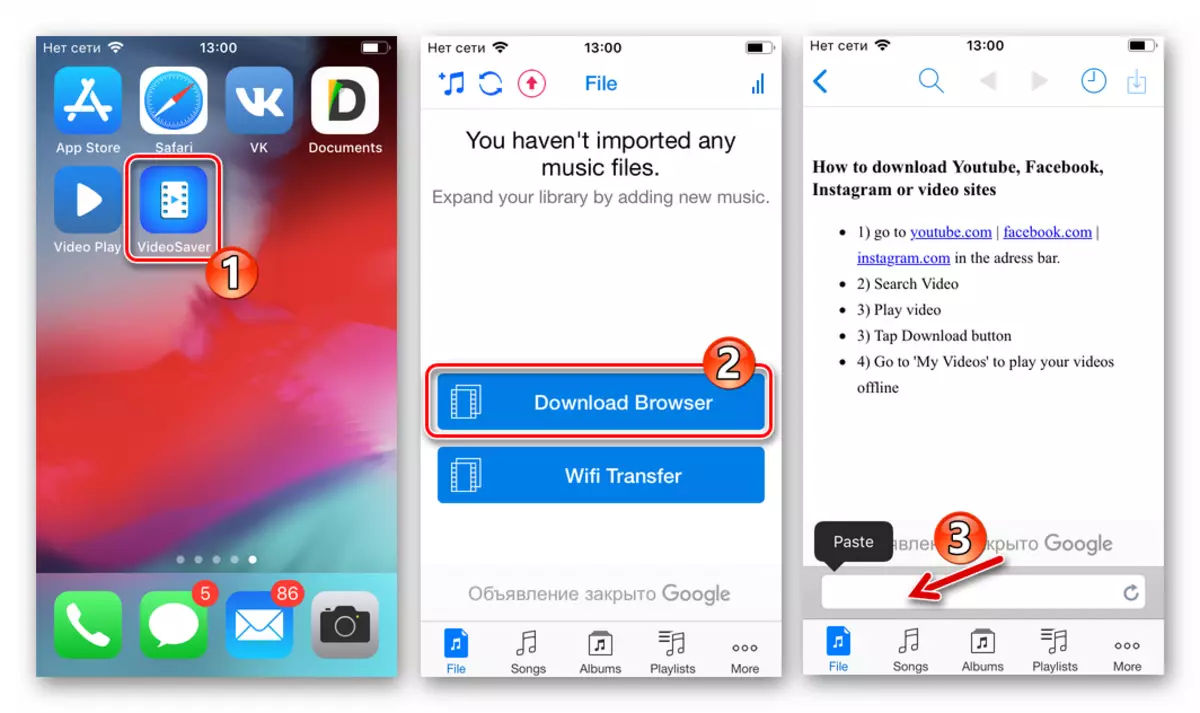
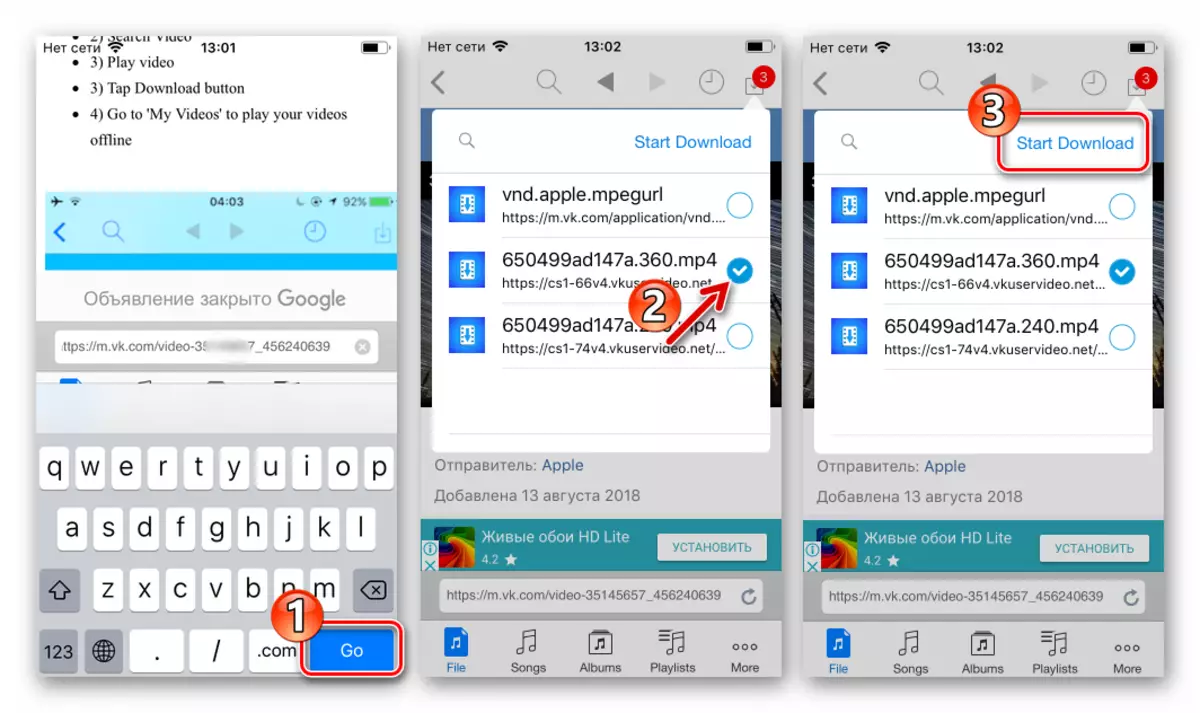
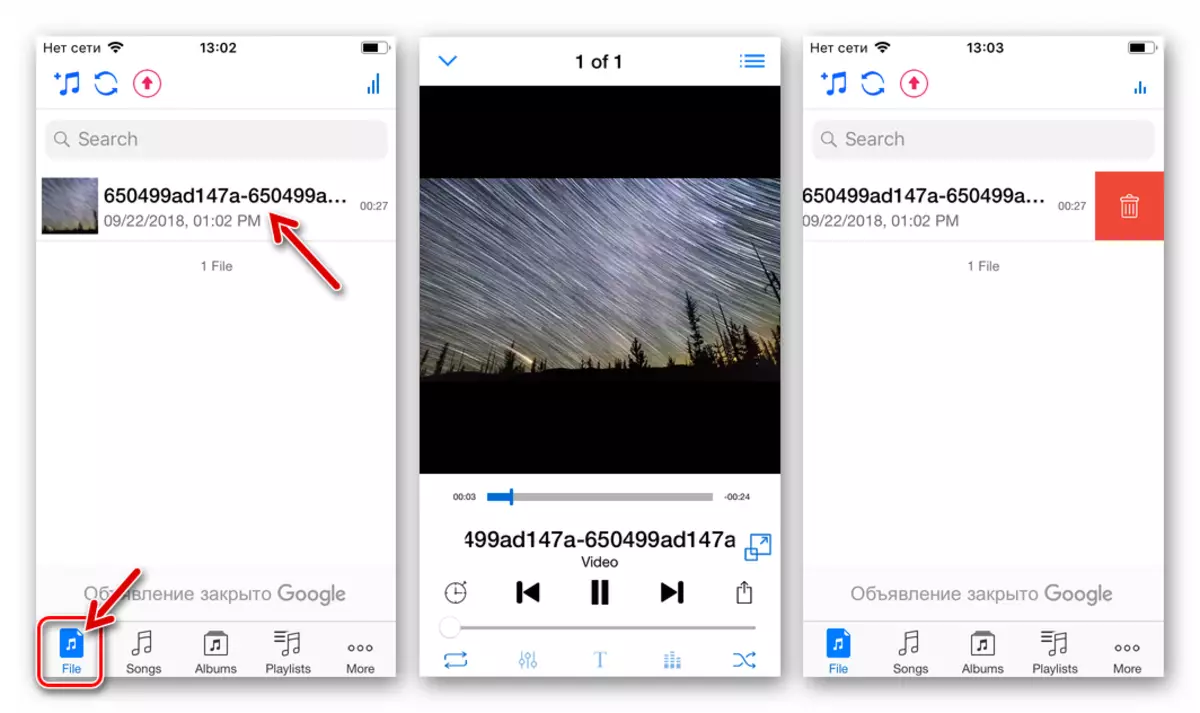
Көріп отырғаныңыздай, ВКонтакте әлеуметтік желісінен телефон дүкенінен бейнелерді жүктеу кезінде сақталмайтын кедергілер жоқ. Технологиялық құралдар мен тексерілген нұсқауларды қолдану арқылы сіз қалаған бейне мазмұнын жылдам ала аласыз және телефонда Интернетке кірудің қол жетімділігі туралы алаңдамай-ақ қарауды жалғастыра аласыз.
